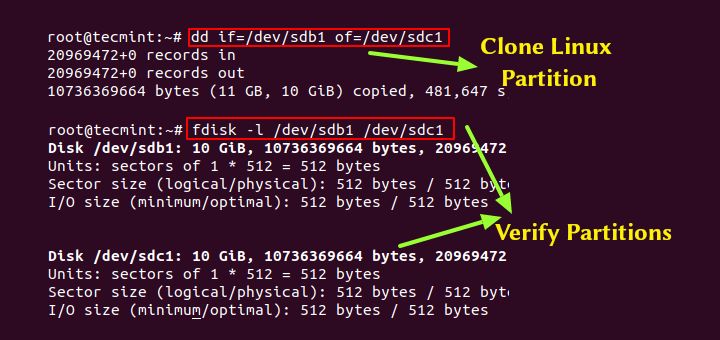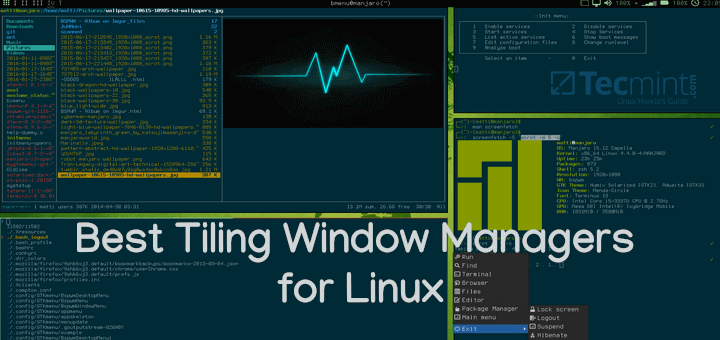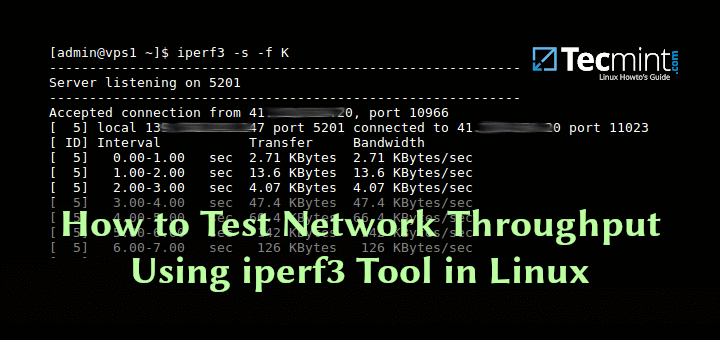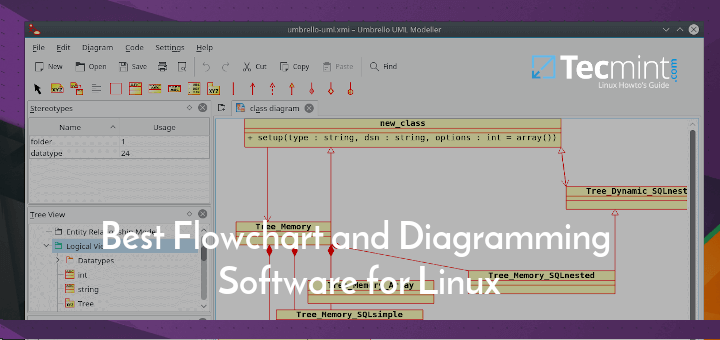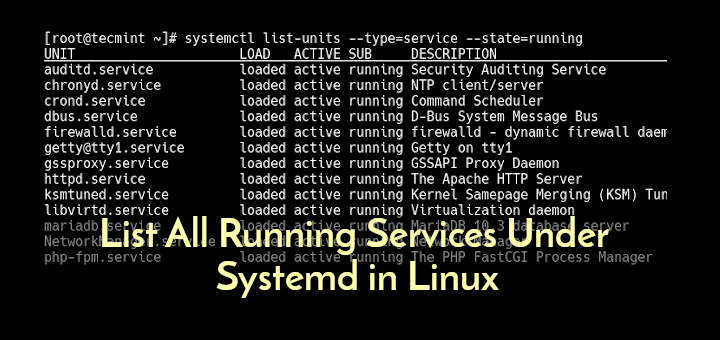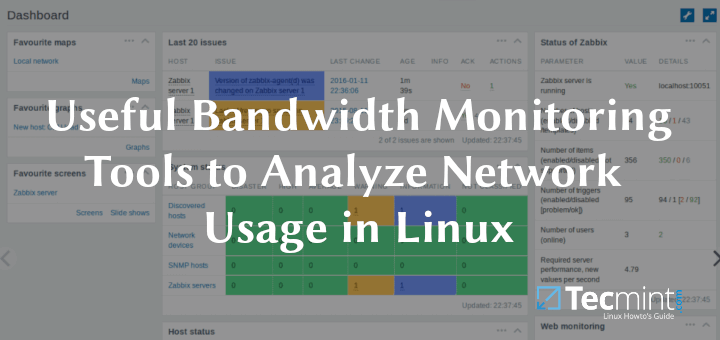So setzen Sie vergessenes oder verlorenes Root-Passwort in Fedora zurück
Beachten Sie, dass Sie zum Zurücksetzen des verlorenen Root-Benutzerkennworts physischen Zugriff auf den Fedora-Computer haben müssen, um auf die Grub-Einstellungen zugreifen zu können, um den Computer zurückzusetzen und neu zu starten. Wenn Ihr Fedora-System verschlüsselt ist, lernen Sie außerdem die LUKS-Passphrase kennen.
Bearbeiten Sie die Fedora GRUB-Einstellungen
Um die Fedora Grub-Einstellungen zu bearbeiten, müssen Sie den Startvorgang unterbrechen, indem Sie den Fedora-Computer neu starten und drücken E auf Ihrer Tastatur, wenn Sie das folgende GRUB-Menü sehen:
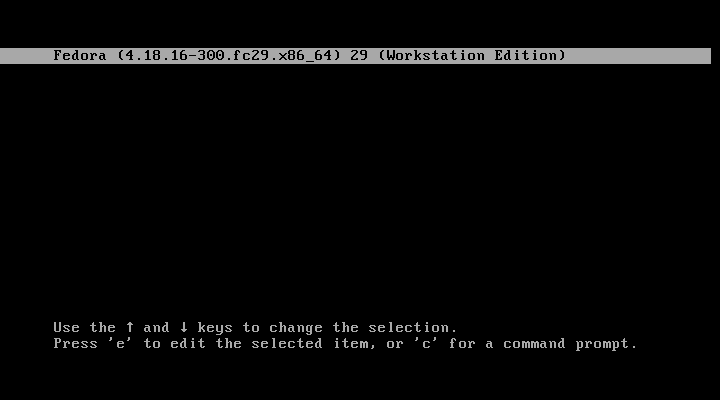
Nach dem Drücken E Auf Ihrer Tastatur wird der folgende Bildschirm angezeigt.
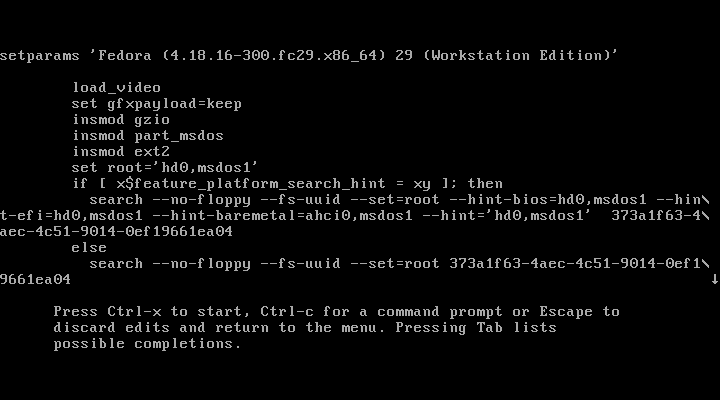
Verwenden Sie die Pfeiltasten Ihrer Tastatur und gehen Sie zur Zeile linux wie gezeigt.

Nach dem Finden der
linux Linie entfernen rhgb quiet und durch Folgendes ersetzen.rd.break enforcing=0

Wenn Sie mit dem Bearbeiten der Zeile fertig sind, drücken Sie Ctrl-x um das System zu speichern und zu starten.
Hinweis: Hinzufügen enforcing=0, Bypass zur Durchführung einer SELinux-Neukennzeichnung des gesamten Systems. Stellen Sie nach dem Neustart des Systems den entsprechenden SELinux-Kontext für das System wieder her / etc / shadow Datei wie unten in diesem Artikel erläutert.
Mounten des Fedora-Dateisystems
Sobald das System im Notfallmodus gestartet wurde, müssen Sie die Festplatte mit Lese- / Schreibberechtigung mithilfe des folgenden Befehls auf dem Terminal erneut bereitstellen.
# mount -o remount,rw /sysroot
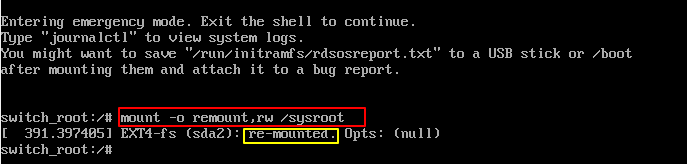
Legen Sie das vergessene Root-Passwort in Fedora fest
Führen Sie nun Folgendes aus chroot Befehl zum Zugriff auf das Fedora-System.
# chroot /sysroot
Sie können jetzt das vergessene oder verlorene Fedora-Root-Benutzerpasswort mit zurücksetzen passwd Befehl wie gezeigt.
# passwd
Geben Sie das neue Root-Benutzerpasswort zweimal ein, wenn Sie dazu aufgefordert werden. Wenn Sie erfolgreich sind, sollten Sie eine Nachricht erhalten, dass Alle Authentifizierungstoken wurden erfolgreich aktualisiert wie gezeigt.
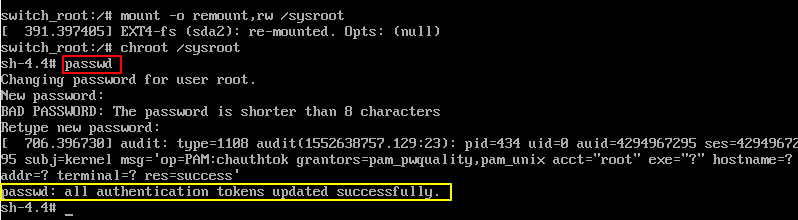
Art exitzweimal, um das System neu zu starten.
Legen Sie den SELinux-Kontext für die Schattendatei fest
Melden Sie sich als Root an und geben Sie den folgenden Befehl ein, um das wiederherzustellen SELinux Etikett auf dem /etc/shadow Datei.
# restorecon -v /etc/shadow
Wende SELinux zurück zum Erzwingungsmodus.
# setenforce 1
Das ist alles! Wenn beim Zurücksetzen eines vergessenen oder verlorenen Fedora-Root-Benutzerpassworts Probleme auftreten, fragen Sie im Kommentarbereich unten nach.